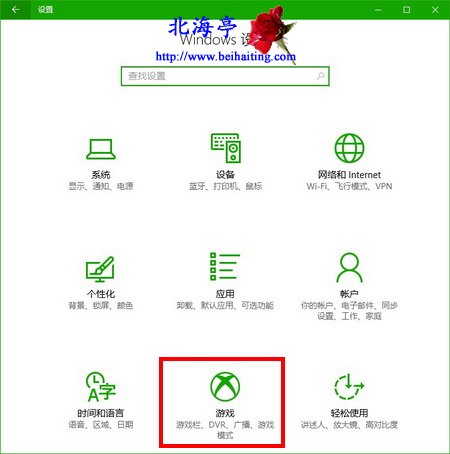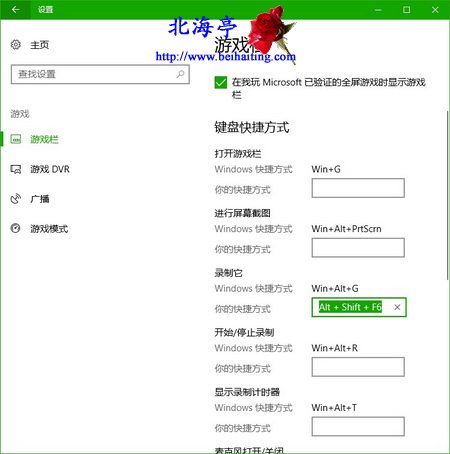|
怎么更换Win10录制视频快捷键?绝非留待开发。不用白不用,用了又不用花银子。这个免费功能不用实在是可惜了!关于使用键盘操作,是很多朋友的向往。但是时间紧任务急,很多朋友还没有发现更换Win10录制视频快捷键的操作方法,虽然就在眼皮底下,但是设置的东西,有些朋友是不原因插手的。 第一步、按下Win+I组合键调出Windows 设置,点击“游戏”
第二步、在游戏窗口游戏栏选项卡下,在右侧窗口“键盘快捷方式”选项下,我们会看到所有快捷键,这里以录制视频快捷键“录制它”为例,将光标插入相应快捷键修改框,直接按下相关快捷键即可
|